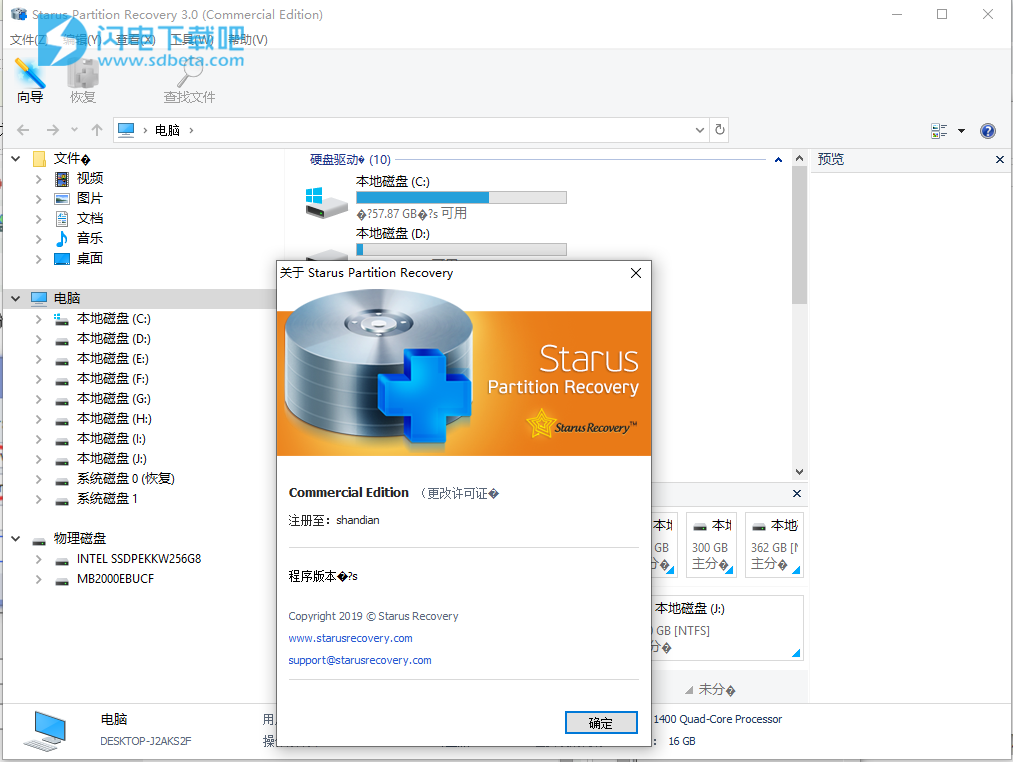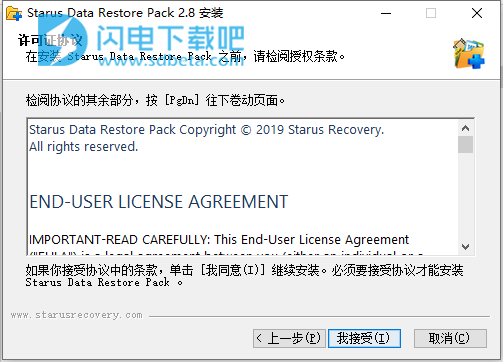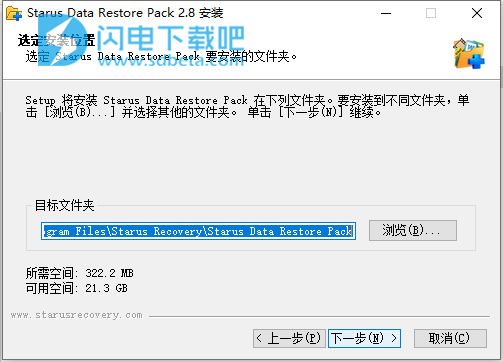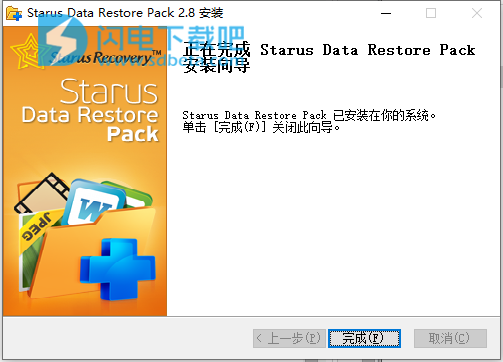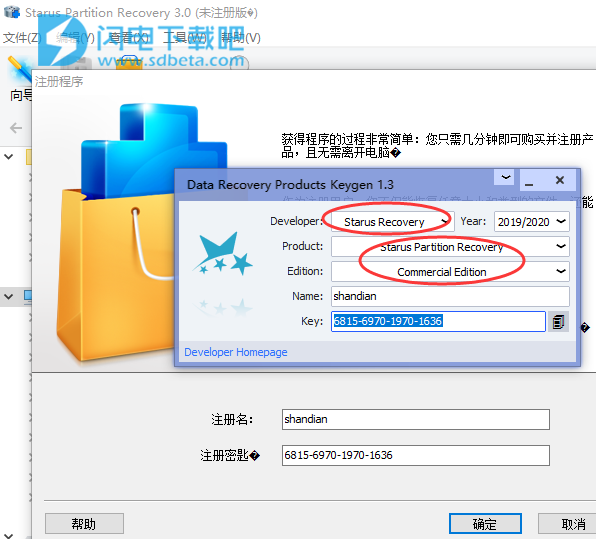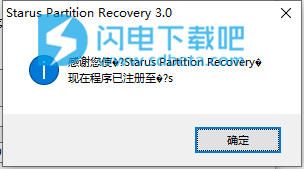Starus Data Restore Pack中文破解版是功能强大的Starus数据还原包,安装完成后将为您提供多个超强的数据还原恢复软件,Starus Web Detective、Starus Photo Recovery、Starus Partition Recovery、Starus Ofice Recovery等,功能各异,使用方便快捷,它能够对您的磁盘进行完整快照,以便在虚拟映像而非实际磁盘上执行恢复操作。这样做的好处在于能够最大限度的减少一系列操作可能会造成的各种负面影响和风险,减少一系列读取操作可能对损坏的驱动器造成的潜在不良影响。具有新的和改进的磁盘分析算法,该数据恢复产品可以快速定位和列出已删除的文件和文件夹。恢复前可进行预览,安装包中提供注册机,可选择多个版本进行注册激活,有需要的朋友不要错过了!
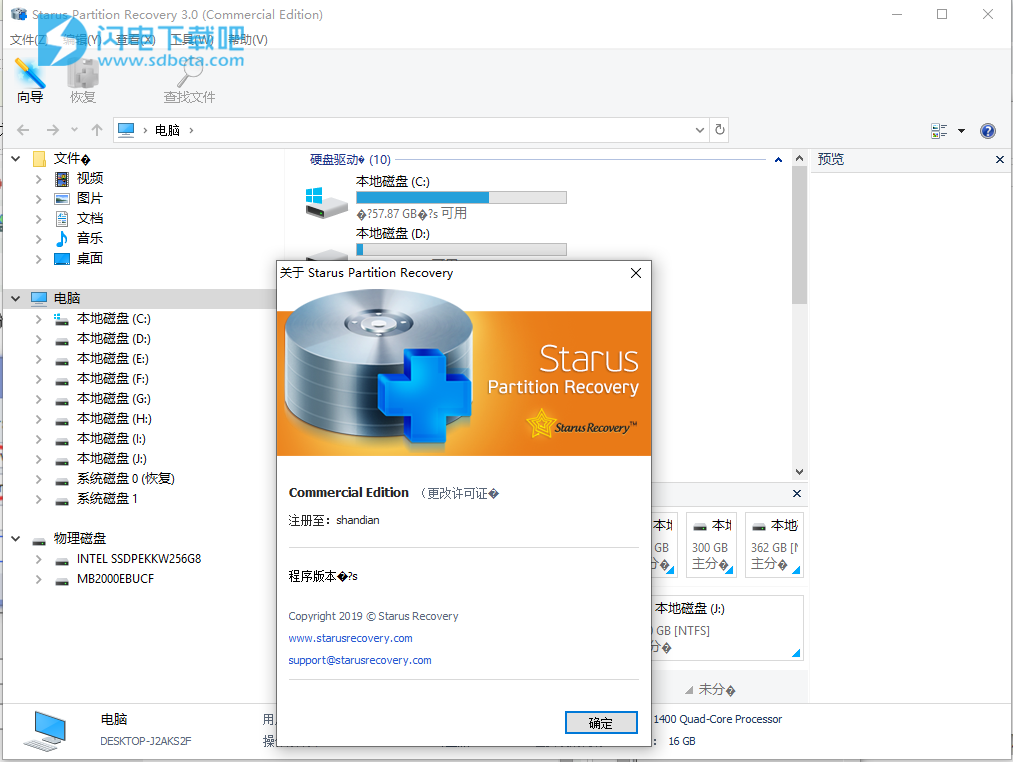
安装破解教程
1、在本站下载并解压,如图所示,得到starus_data_restore_pack.exe安装程序和keygen注册机
2、双击starus_data_restore_pack.exe运行安装,许可协议,点击我接受
3、选择软件安装路径,点击下一步
4、安装完成,退出向导
5、安装完成后会包括多个软件,选择您需要的程序运行,点击界面上的注册按钮,运行keygen注册机,然后在注册机中选择对应的软件、版本等信息,输入用户名自动生成注册密钥,将注册信息对应复制到软件中,点击确定
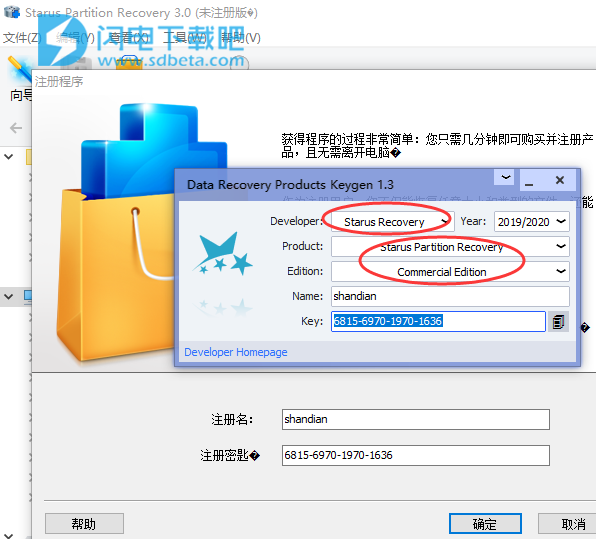
6、注册完成,其他的程序也是一样的激活方法
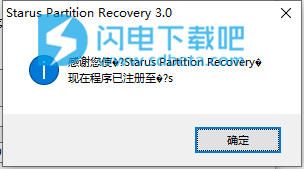
软件功能
1、市场上最快的
在撰写本文时,Starus Data Restore Pack是市场上最快的数据恢复软件。具有新的和改进的磁盘分析算法,该数据恢复产品可以快速定位和列出已删除的文件和文件夹。性能如此之高,以至于我们使用Windows资源管理器作为产品的UI模型。使用Starus Data Restore Pack,与使用Windows资源管理器浏览磁盘一样,浏览已删除的文件和文件夹也同样快捷。
2、专用数据恢复模式
Starus Data Restore Pack提供了一种快速和两种专用文件恢复模式。“慢速扫描”模式通过逐个扇区读取整个磁盘扇区,帮助找到存储在损坏,格式化和不可访问的磁盘(存储卡,闪存驱动器等)上的文件。“慢速扫描”模式允许从即将发生故障的磁盘恢复数据,修复损坏的磁盘和已删除分区中的信息。
3、高级图片恢复模式
第二种专用数据还原模式是Starus Data Restore Pack的新增功能,它涉及对磁盘的全面扫描,以便专门查找数字图片和RAW文件。一旦找到图片,可以在恢复之前对其进行预览。
4、分步向导
Starus Data Restore Pack提供了完全指导的分步向导,使即使是最没有经验的用户也可以轻松进行数据还原。数据还原向导有助于选择正确的模式并配置任何设置。
5、恢复前预览
你所看到的就是你得到的。Starus Data Restore Pack带有完全可视的恢复前预览。支持数百种文件格式,包括办公文档,图片和RAW文件,压缩档案,带有附件的电子邮件,音乐和视频。
6、高级功能
Starus Data Restore Pack继承了一组高级功能,供数据恢复专家和计算机工程师使用。数据还原工具可以创建磁盘的完整快照,以便将任何还原步骤提交到磁盘映像而不是实际磁盘。这使整个过程变得更加安全,尤其是在磁盘即将耗尽的情况下。
Starus Data Restore Pack可以将恢复的文件刻录到CD / DVD上,或通过FTP连接将其上传,从而帮助处理大量的正在恢复的信息。
7、系统相容性
Starus Data Restore Pack在从Windows 95到Vista,Windows 7和2008 Server的所有Windows版本中都支持。支持所有Windows文件系统,包括FAT,FAT32,NTFS和NTFS5,包括NTFS压缩文件。
8、支持的存储媒体
Starus数据恢复软件支持所有类型的磁性和固态存储介质,包括硬盘,各种存储卡,SSD驱动器和USB闪存驱动器。如果某些MP3播放器和数码相机通过USB线连接到计算机,则也受支持。
软件特色
1、支持的文件系统:FAT,FAT32,NTFS,NTFS5
2、支持的存储介质:硬盘,SSD驱动器,存储卡,USB闪存
3、即时恢复或最近删除的文件
4、专用图片恢复模式
5、支持RAW文件格式(佳能,尼康,宾得,奥林巴斯,索尼,松下相机)
6、慢速恢复模式,用于从损坏的磁盘和格式化的分区中还原数据
7、完整的Windows 7和Windows 2008 Server支持
8、从Windows 95到Vista的全面旧版支持
9、完全指导的分步向导
10、所见即所得:数百种文件类型的恢复前预览
11、类似于浏览器的用户界面,可浏览已删除的文件和文件夹
12、虚拟磁盘映像和磁盘快照可更安全地恢复
13、FTP上传,CD / DVD和ISO映像支持
使用说明
一、文件恢复向导
您可以使用方便的分步向导来分析,搜索和保存已删除的文件。 要启动向导,请在“文件”菜单中选择“向导”。
1、介绍
在打开的窗口中,您只需要按照详细的向导说明进行操作即可。
“启动时显示向导”选项将程序设置为在每次打开程序时自动打开向导窗口。
点击“下一步”继续。
2、选择磁盘
对于此步骤,将为您提供计算机和可移动设备上的磁盘列表。
在这里,您可以通过单击“选项”-“安装磁盘”来打开以前保存的磁盘映像。打开后,新磁盘将立即添加到“已安装磁盘”中的现有磁盘列表中。
阅读更多有关使用磁盘映像的信息...
您还可以找到已删除的分区。为此,请在磁盘列表中选择包含已删除卷的物理磁盘,然后单击“选项”-“查找分区”。找到的卷将添加到“找到的磁盘”部分的总体列表中。
了解有关搜索已删除卷的更多信息...
如果逻辑分区被删除,损坏或不可用,请在驱动器列表中选择之前存储该分区的物理驱动器。该软件将执行分析并识别其上尚未用新信息重写的所有逻辑驱动器。
选择一个包含已删除文件的磁盘,然后单击“下一步”。
3、分析类型
在此窗口中,您应该选择所需的分析类型(“快速扫描”或“完整分析”)。
使用快速扫描来恢复最近从现有分区中删除的文件。
全面分析对所选运营商的每个扇区进行详细分析。它将提取任何可用信息,以识别载体上曾经存在的逻辑分区,并恢复其原始结构。
注意!分析物理磁盘时,将无法使用“快速扫描”,而只有“完全分析”可用。
单击“下一步”开始驱动器分析。
二、保存向导
要打开“保存文件向导”,请单击主面板上的“恢复”按钮。这是一个方便的分步向导,可让您轻松保存恢复的文件。只需严格按照说明进行操作即可。
在这里,要求您选择四种保存文件的方法之一(保存到硬盘,创建ZIP存档,通过FTP服务器保存在Internet上)。、
1、保存到硬盘
此选项使您可以将恢复的文件保存到硬盘,USB驱动器或任何其他物理或可移动磁盘。
在这里,您可以选择要保存恢复文件的文件夹。强烈建议您将文件保存在不同于要从中进行恢复的磁盘上:例如,如果当前正在使用磁盘“C”并从中恢复数据,则选择磁盘“D”上的文件夹。
如果要恢复已删除文件所在的目录结构,请选择“恢复文件夹结构”选项。如果选择该选项,则将恢复所有子目录,所有文件将被保存在删除之前所在的相同文件夹中。否则,所有文件将被保存到一个选定的文件夹中。
与基本文件数据一起,您还可以恢复备用数据流(仅在NTFS文件系统上受支持)。为此,选择标题为“还原备用数据流”的选项。
某些文件在恢复后会丢失其名称的首字母,并替换为“?”。其他文件将丢失其名称的其他部分。为了在保存文件时自动替换所有未知字符,请选择标题为“将所有未知符号替换为”的选项。如果未启用该选项,则会在恢复过程中询问您是否要替换字符。
选择必要的选项,然后单击“恢复”以保存文件。
注意!您只能以注册版本保存数据;否则,将打开注册表,要求您进行注册。
2、创建ZIP存档
您必须先指定ZIP存档的名称和位置。
强烈建议您将文件保存在不同于要从中进行恢复的磁盘上:例如,如果当前正在使用磁盘“C”并从中恢复数据,则选择磁盘“D”上的文件。
如果要恢复已删除文件所在的目录结构,请选择“恢复文件夹结构”选项。如果选择此选项,所有子目录将被恢复,所有文件将被保存在删除之前所在的文件夹中。否则,所有文件将被保存到一个选定的文件夹中。
某些文件在恢复后会丢失其名称的首字母,并用“?”代替。还有一些文件会丢失其名称的其他部分。为了在保存文件时自动替换所有未知字符,请选择标题为“将所有未知符号替换为”的选项。如果未启用此选项,则将询问您是否要在恢复过程中替换字符。
选择一种压缩方法:“存储”,“快速”,“普通”或“最佳”。“存储”方法以最大速度将恢复的文件记录在存档中,而无需进行任何压缩。“快速”提供高种子且压缩率低。“正常”是最佳方法,建议使用。“最佳”的速度较慢,但会尽可能压缩档案的内容。
选择“拆分为卷”选项,并指示单个卷的大小,以便将存档划分为多个卷。
如果要使用密码保护档案,请选择相应的选项。
选择必要的选项,然后单击“恢复”以开始创建存档。
注意!您只能以注册版本保存数据;否则,将打开注册表,要求您进行注册。
3、通过FTP保存
集成的FTP客户端允许您将恢复的文件上传到FTP服务器上的Internet。